티스토리 뷰

HowTo - Alt+Tab 및 작업 표시줄의 크롬 창 이름 지정하는 방법
평소 많은 탭을 열어두고 사용한다면 탭을 그룹으로 지정하고 그룹화된 탭의 작은 테두리에 색과 라벨을 지정할 수 있는 탭 그룹 기능을 사용할 수 있습니다. 여기서 한 단계 더 나아가 많은 크롬 창을 열어두고 사용할 때 사용자가 식별할 수 쉽도록 각 창에 이름을 지정할 수 있습니다.
2020.10.13 - [IT/How to] - 크롬 색으로 탭 그룹 지정하는 방법 (Tap groups)
크롬 색으로 탭 그룹 지정하는 방법 (Tap groups)
HowTo - 구글 크롬 색으로 탭 그룹 지정하는 방법 구글 크롬 브라우저에 탭을 그룹으로 지정하고 그룹화된 탭의 작은 테두리로 색과 라벨을 지정할 수 있는 기능이 추가되었습니다. 사용자가 탭
forbes.tistory.com
크롬 버전 90부터 기본 제공되는 '창 이름 지정' 기능은 Alt+Tab 또는 작업 표시줄의 각기 다른 크롬 창을 보다 쉽게 기억하고 찾을 수 있습니다. 크롬 탭을 창으로 분리하여 구성하려는 사용자에게 꽤 유용한 틈새 기능으로, 사용자가 정확히 원하는 창을 선택할 수 있습니다.
크롬 '창 이름 지정'으로 작업 표시줄 정리하기
크롬 창 이름 지정 기능은 Chrome 버전 90.0.4430.72(공식 빌드) 부터 도입되었으며, Windows 10 및 Mac, Linux 크롬에서 사용할 수 있습니다.
▼ 먼저 사용중인 크롬의 버전을 확인합니다. 크롬 주소 입력창에 ① chrome://settings/help 입력 및 이동 후 현재 크롬의 버전을 확인하여 ② 90 버전 이하인 경우 업데이트를 진행합니다.
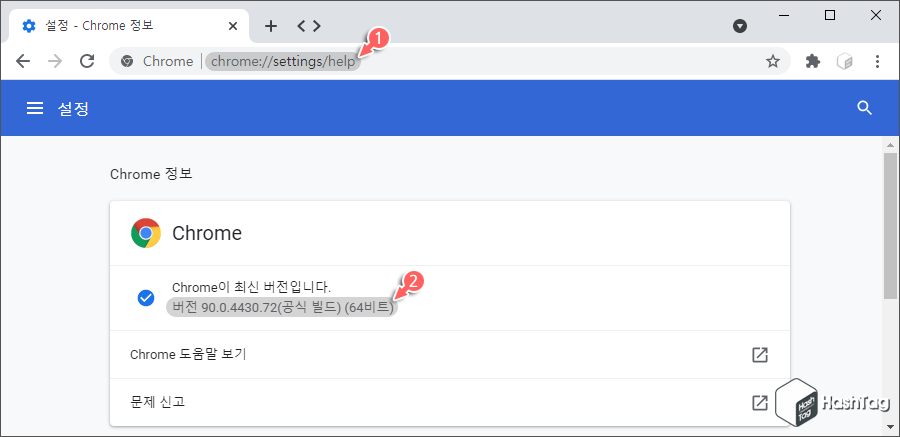
▼ 크롬 오른쪽 상단에 있는 ① Chrome 맞춤설정 및 제어 버튼을 클릭하고, ② 도구 더보기 > ③ 창 이름 지정을 선택합니다.
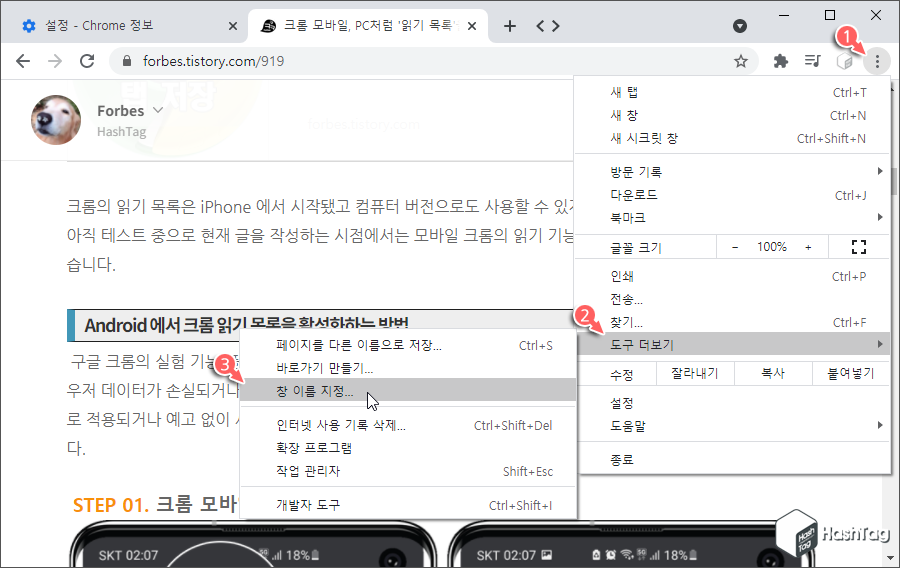
▼ "창 이름 지정" 팝업이 나타나고 ① 텍스트 입력 상자에 원하는 창 이름을 입력한 뒤 ② 확인 버튼을 클릭합니다. 보통 사이트 제목에 해당하는 타이틀이 ③ 크롬 탭 제목 및 작업 표시줄의 이름으로 표시되지만, 창 이름 지정 옵션을 사용하면 사용자가 지정한 이름으로 표시됩니다.
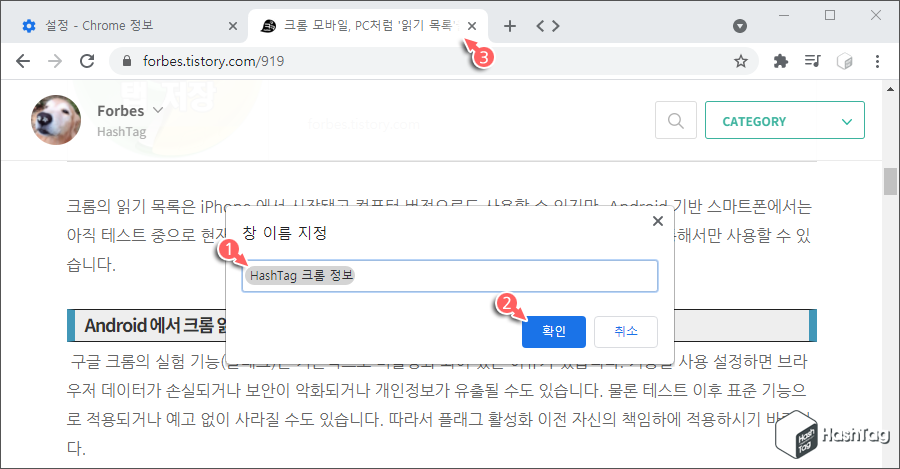
▼ 이제 작업 표시줄에서 ① 크롬 창에 마우스 커서를 이동하면 ② 창 이름 지정으로 입력한 제목이 표시됩니다.
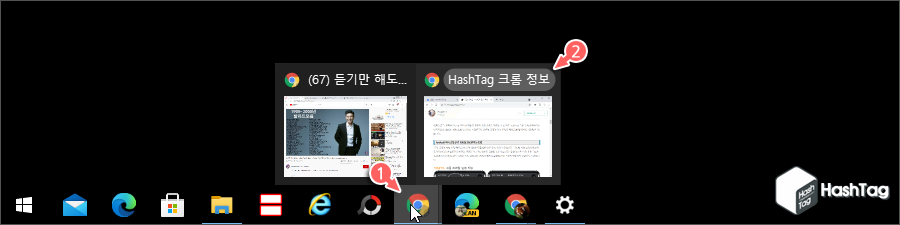
▼ Chrome 맞춤설정 및 제어의 도구 모음에서 옵션을 선택하는 것 이외에도 크롬 창의 제목 표시줄 ① 빈 곳에서 마우스 오른쪽 버튼을 누르고, ② 창 이름 지정을 선택하고 크롬 창 이름을 지정하는 과정을 진행할 수 있습니다.
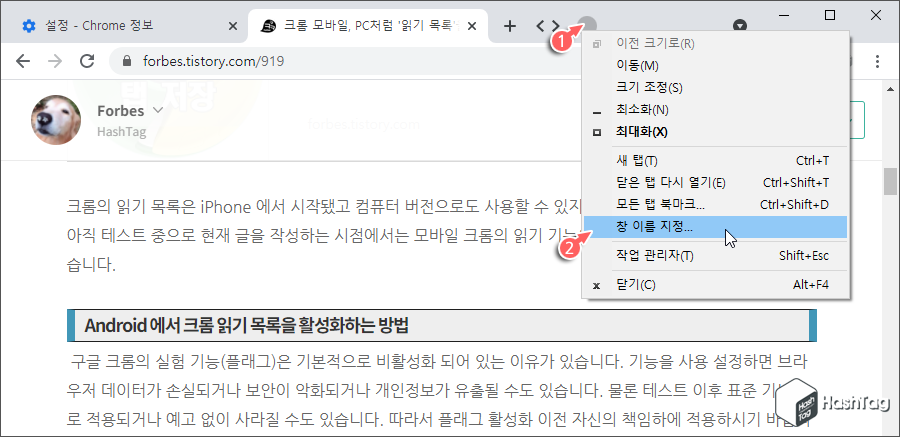
▼ 동일한 방법으로 창 이름 지정 ① 텍스트 입력 상자에 사용자 지정 이름 입력 후 ② 확인 버튼을 누르면 각 창의 이름을 변경할 수 있습니다.
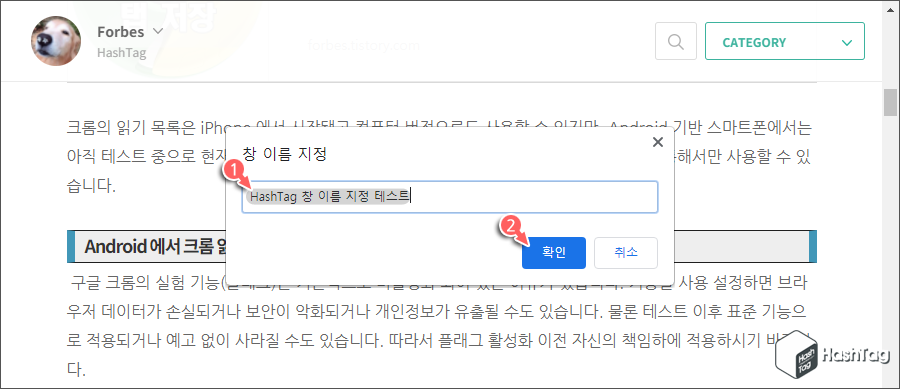
▼ Chrome 도구 모음과 동일하게 각 크롬 창의 이름이 정상적으로 변경되었습니다.
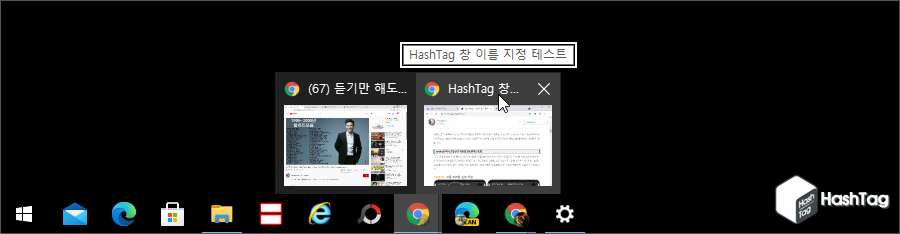
참고로 현재 예시 이미지의 작업 표시줄은 동일 앱이 여러개 실행되고 있을 때 항상 단추는 그룹화되어 하나로 표시되도록 설정되어 있습니다. 만약 크롬 창 이름 지정 기능 사용 중 이러한 작업 표시줄 그룹화가 불편하다면, 다음 글을 참고하여 그룹화를 해제하여 개별 창을 모두 표시할 수 있습니다.
2020.02.29 - [IT/How to] - 윈도우10 작업 표시줄 단추 그룹화 활성화 또는 비활성화 방법
윈도우10 작업 표시줄 단추 그룹화 활성화 또는 비활성화 방법
HowTo - 윈도우 작업 표시줄에 표시되는 단추 그룹화 활성 및 비활성화 방법 윈도우에서는 화면 하단에 표시되는 작업 표시줄을 통해 현재 실행되는 프로그램을 찾고, 전환할 수 있습니다. 또한
forbes.tistory.com
▼ 다음은 작업 표시줄 단추를 하나로 표시하지 않도록 설정한 화면입니다. 사이트 제목 표시줄 이름에 해당하는 ① 기본 창 이름과 ② 창 이름 지정한 크롬처럼 사용자가 한 눈에 식별하기 쉬울 수 있습니다.

작업 표시줄 단추는 항상 레이블을 숨기거나, 표시 또는 작업 표시줄이 꽉 찾을 때만 그룹화 되도록 설정할 수 있습니다. 사용중인 모니터가 Ultra Wide 화면인 경우 그룹화가 오히려 불편할 수 있으니 참고하시기 바랍니다.
2020.10.20 - [IT/How to] - 크롬 탭 그룹 축소 및 리소스 자동 확보하기 (Tab Groups Collapse Freezing)
크롬 탭 그룹 축소 및 리소스 자동 확보하기 (Tab Groups Collapse Freezing)
HowTo - 크롬 탭 그룹 축소 및 자동 리소스 확보 크롬 브라우저에서 열린 탭이 많을 때 탭을 그룹으로 묶고 식별하기 쉽도록 라벨 및 색 테두리를 지정할 수 있는 탭 그룹(Tab Groups) 기능을 사용할
forbes.tistory.com
2021.02.17 - [IT/How to] - Microsoft Edge 절전 탭으로 메모리 절약하기
Microsoft Edge 절전 탭으로 메모리 절약하기
HowTo - Microsoft Edge 절전 탭을 사용하여 메모리 리소스 절약하기 한 번에 여러 개의 탭을 열어 두고 사용하는 것은 편리하지만 시스템 메모리를 낭비할 수 있습니다. 그러나 원하는 결과를 찾기
forbes.tistory.com
'IT > How to' 카테고리의 다른 글
| 윈도우10 USB 외장하드 제거 '이 장치는 현재 사용중입니다.' 해결 방법 (3) | 2021.05.12 |
|---|---|
| 윈도우10 Windows Terminal 설치 및 사용 방법 (0) | 2021.04.24 |
| Mozilla Firefox 메뉴 표시줄을 한 번 또는 항상 표시하는 방법 (0) | 2021.04.22 |
| 크롬 '탭 검색(Tab Search)' 아이콘 활성화 또는 비활성화 방법 (0) | 2021.04.21 |
| 윈도우10 사진 앱 대신 사진 뷰어를 기본으로 사용하기 (9) | 2021.04.18 |
| 윈도우10 작업 표시줄 시계 초단위까지 표시하는 방법 (0) | 2021.04.17 |
| 크롬 새 탭 페이지에 Google Drive 최근 열린 파일 표시하기 (0) | 2021.04.13 |
| 윈도우10 Wi-Fi(와이파이) 신호강도 수치로 확인하는 방법 (0) | 2021.04.12 |
